Syncovery是一款拥有超高人气的文件同步备份工具。如果你正在寻找一款好用专业的文件同步备份软件你一定需要Syncovery。在主界面上,提供了四个主要功能模块:立即执行同步或备份(创建新的配置文件),编辑或运行我保存的个人数据之一,运行多个配置文件以及启动调度程序。对于用户,您可以先打开即时同步或备份功能。它提供了向导式的操作,可以帮助您通过几个简单的步骤快速配置要执行的同步/备份任务。它不仅提供了多种局部模式供您选择,而且可以设置定期的备份操作,其功能非常完善,可以完全满足用户的同步和备份需求,需要快速下载的朋友!
软件功能:
在不同位置(例如PC和笔记本电脑)同步文件并完成文件夹结构。 64位I / O确保支持大于4GB的文件。
将整套选项设置保存为配置文件,您可以立即访问所有保存的设置。您甚至可以使用一个命令运行多个配置文件。
如果通过将文件移动到另一个位置来重组文件夹,则超级灵活文件同步器将检测到这种情况并快速执行相同的移动,例如在笔记本电脑上。没有多余的副本!
在每天的方便时间或根据需要频繁地将数据同步安排在备份硬盘上。
如果由于其他软件访问这些文件而无法复制某些文件,则同步器将继续复制其余文件,然后重试所有锁定的文件,直到成功复制所有文件。您可以指定重试时间的限制。但是,在重试阶段,同步器仅使用最少的CPU资源。
为每个文件保留多个备份版本(可选)此功能不会覆盖备份文件,而是将其重命名,直到达到可选数量的不同备份版本为止。您还可以指定将这些较旧备份版本放置在何处(与原始备份位于同一文件夹中,或其子文件夹中,或者对于完整配置文件,仅在一个子文件夹中)。
使用说明:
1.运行Syncovery,然后进入主界面,如下所示。
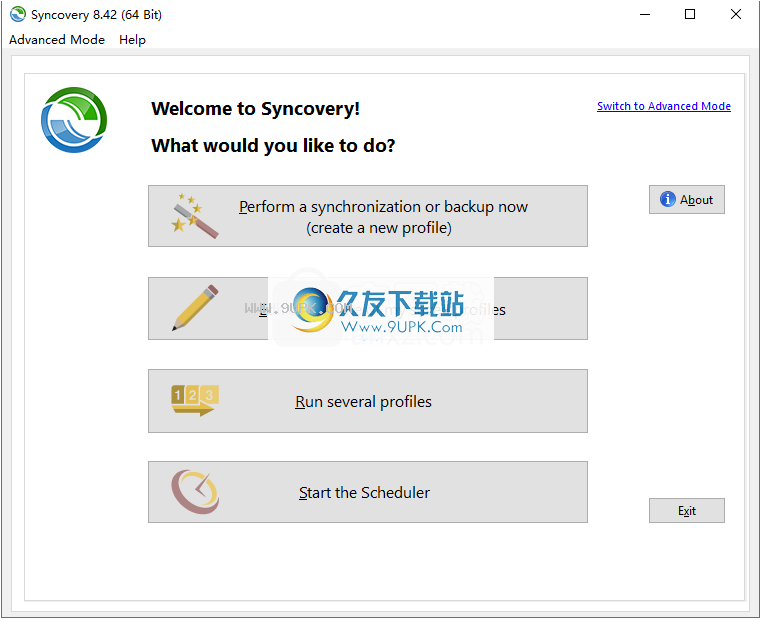
2.它提供了四个功能:立即执行同步或备份(创建新的配置文件),编辑或运行我保存的个人数据之一,运行多个配置文件以及启动调度程序。
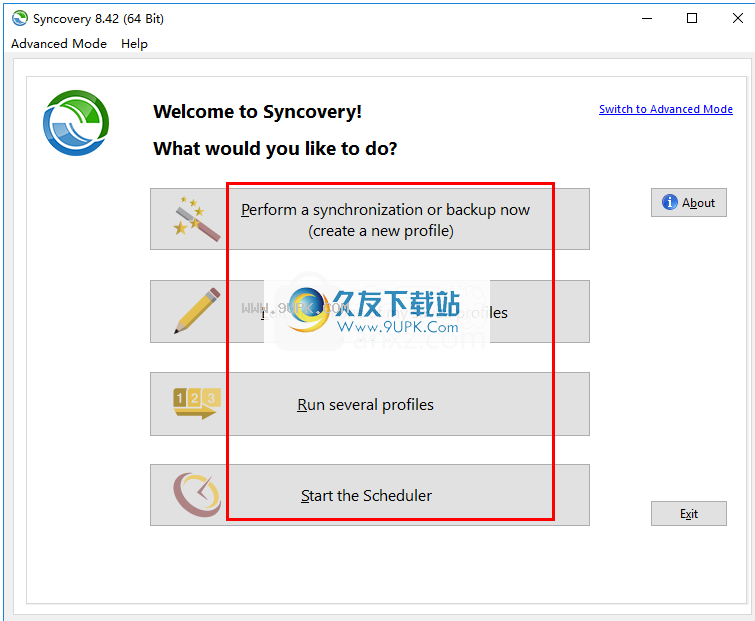
3.设置左同步/备份文件夹和右文件夹。
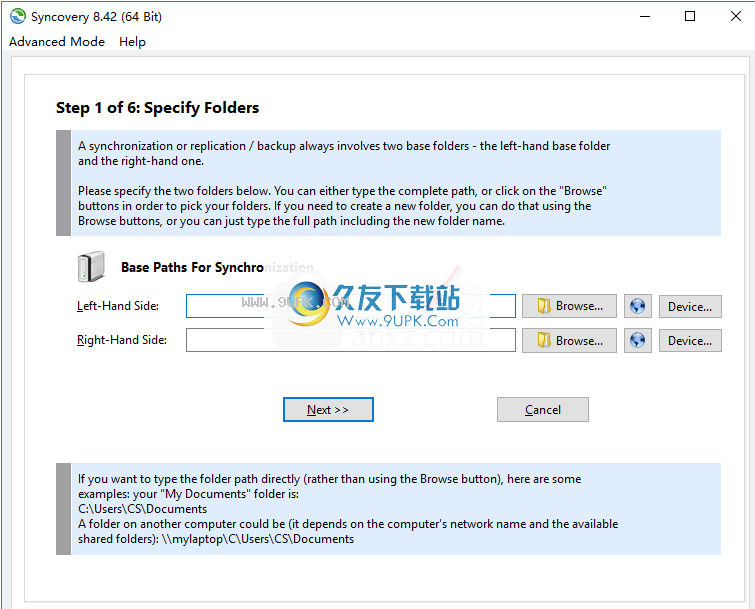
4.选择同步方向和子文件夹。
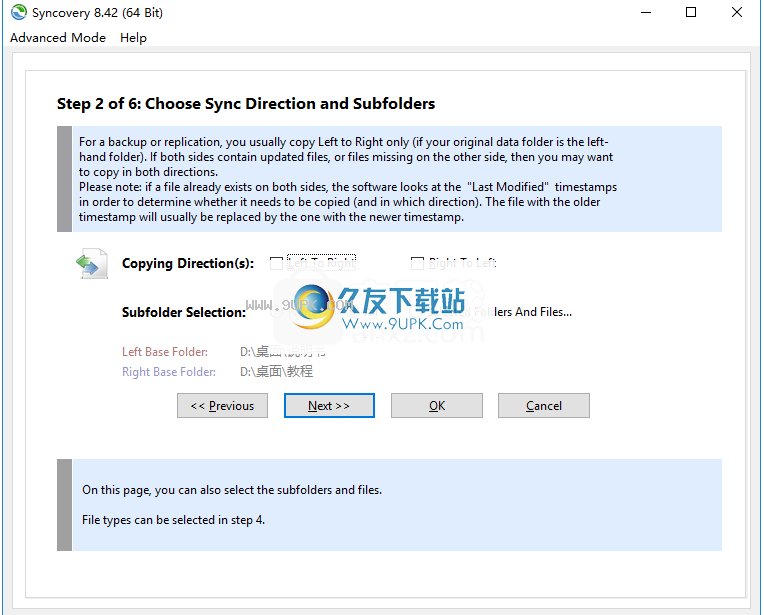
5.选择同步类型,它提供了多种不同的同步类型供用户选择。
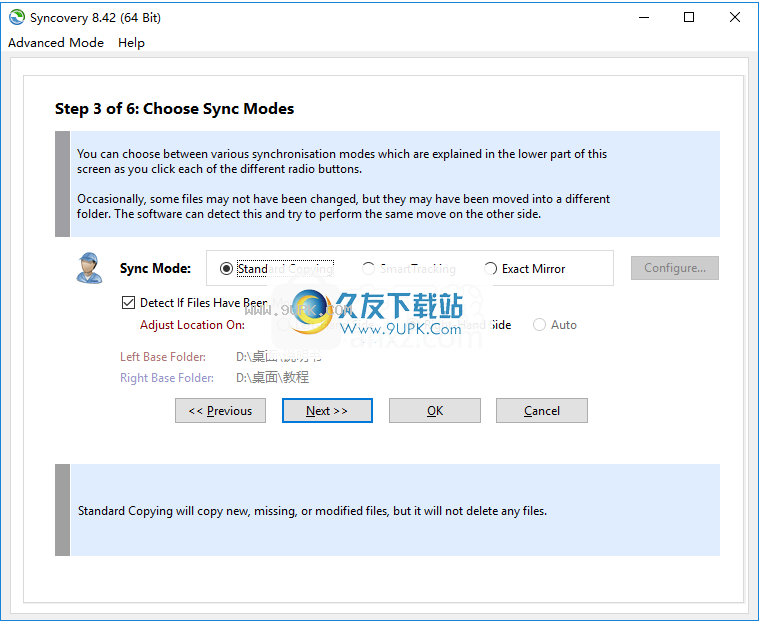
6.选择文件类型。要同步所有文件类型,请保持这些字段不变。为了仅使用特定的文件类型,您需要了解其文件扩展名。例如,文本文档通常由扩展名(例如doc,rtf或txt)标识。指定的文件掩码为* .doc; “。*。rtf; * .txt。或者,您可以排除某些文件类型,例如:* .bak。

7.指定计时器设置,您可以设置计时器备份/同步操作。
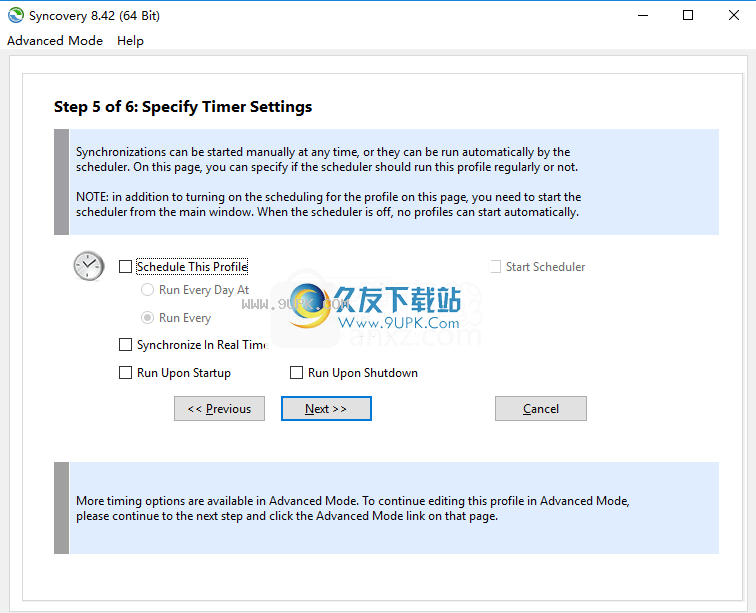
8.保存并运行配置文件,即可开始使用它。
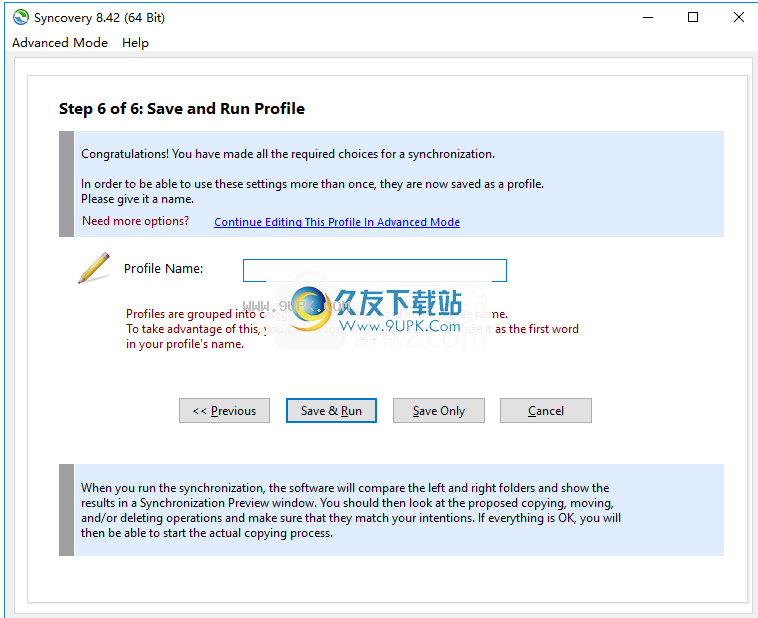
软件特色:
Syncovery为您提供了一个直观的应用程序,旨在备份您的重要文件和文件夹并在不同设备之间执行同步。通过提高速度,实时同步功能和调度工具,它可以确保您的数据始终安全。
包括易于浏览的界面
易于使用是该应用程序的优势之一,并且界面也不例外。此外,“向导模式”可以指导初学者完成运行备份或同步作业的所有必要步骤,而“高级模式”是为专业用户设计的。
您可以创建多个备份配置文件以分别配置和使用它们。有多种同步模式。选择“标准复制”方法意味着Synovery仅执行复制操作而不删除任何文件。
“智能跟踪”模式可用于运行双向同步,“提取镜像”模式可创建源文件夹的精确副本。
允许您安排和运行多个任务
Syncovery具有计划功能,可让您在关闭或注销时在方便的时间运行数据备份和同步。调度程序可以同时启动多个任务或作为服务运行。在备份或同步过程中,将自动检测到移动的文件,并且“卷影服务”用于复制锁定的文件(供其他应用程序使用)而不会影响文件的完整性。
文件版本控制使您可以在备份中存储文件的旧版本,而“块级复制”功能使您可以执行差异备份和增量备份以加快该过程。
Syncovery具有文件压缩和加密功能,使您可以设置每个进程的最大同时作业和概要文件数量,要使用的最大内存量,以及修改线程优先级和设置速度限制。还原向导可以帮助您解密备份并检索文件。
FTP,SSH,WebDAV,SSL,Amazon S3,Azure,Google Docs和HTTP支持,过时的文件管理选项,操作日志记录,实时和电子邮件通知是此应用程序附带的其他优点。
出色的数据同步和备份工具
最后,Synovery附带了一整套工具,可快速安全地备份文件和文件夹,并在计算机,服务器和联机存储应用程序之间执行数据同步。
安装方式:
1.下载并解压缩软件,双击安装程序以进入Syncovery安装向导,然后单击[下一步]。
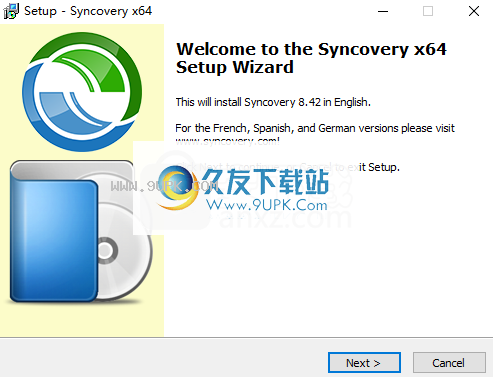
2.阅读许可协议,选中[我接受协议]选项,然后单击[下一步]输入下一个步骤。
ep的安装。
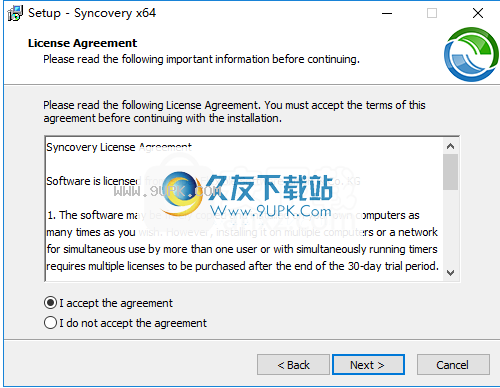
3.选择安装位置,用户可以选择默认的安装路径,也可以自定义。
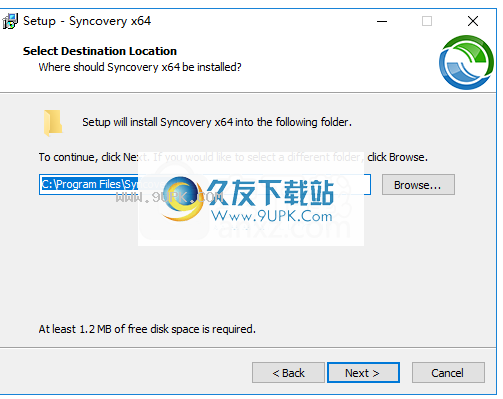
4.选择安装组件,通常选择默认组件。
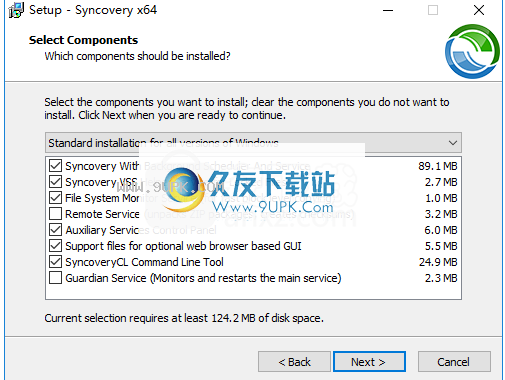
5.选择开始菜单文件夹,用户可以选择默认的Syncovery x64。
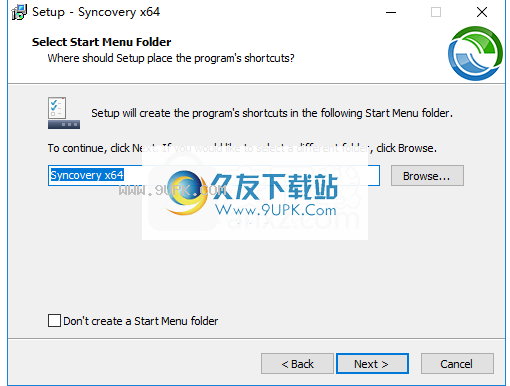
6.选择其他选项,在此处选择“开始”菜单中的默认“创建”图标和“创建桌面”图标。
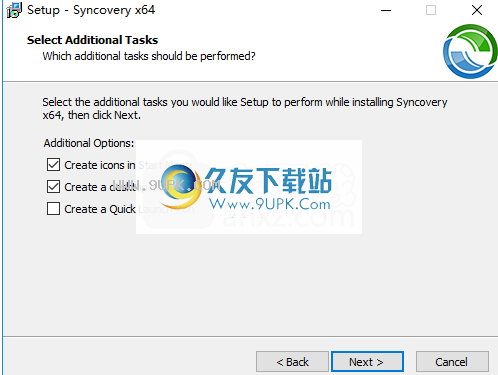
7.准备安装,单击[安装]按钮开始安装。
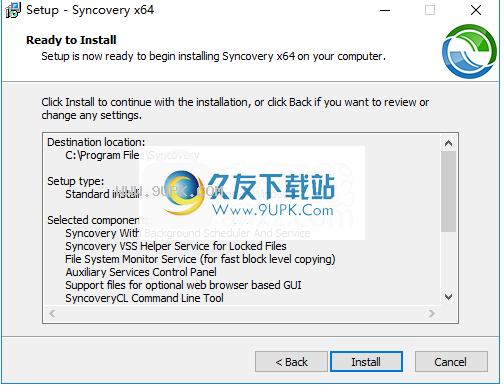
8.弹出以下成功安装提示,单击[完成]结束,运行软件并使用它。
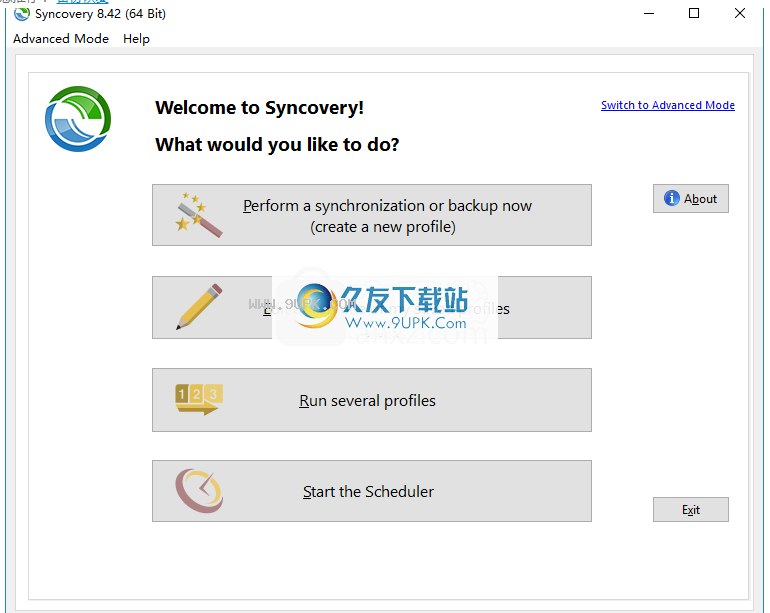
使用说明:
配置文件设置文件
检测移动文件和重命名的文件夹
将文件移动到另一个文件夹,甚至重新组织文件夹结构后,Synovery都可以检测到。它不仅可以通过在左右位置之间复制文件来创建副本,而且还可以执行与另一端相同的操作。选择此选项以启用对移动文件的检测。
此功能的局限性在于,仅当未在一侧对移动文件进行编辑时,才可以识别该移动文件。如果它们在同步的两面仍带有相同的时间戳和相同的大小,则即使它们不在同一文件夹中,软件也可以检测到它们相同。
您还需要指定是在左侧还是在右侧调整移动文件的位置。在您选择的一侧,文件将以其新位置与另一侧匹配的方式移动。请注意,当您更改同步的主要方向时,将自动调整这些单选框。
如果您不想指定固定位置(左侧或右侧),则应调整文件位置以与另一侧匹配,可以使用SmartTracking。
检测重命名的文件(基于时间戳和文件大小)
此功能可以检测到重命名的文件。仅在处理文件删除时有效。如果您看到一个要删除的文件和另一个要复制的文件,并且它们具有相同的时间戳和文件大小,它将把这两个动作转换为重命名动作。
验证复制的文件(您可以将执行时间加倍)
此复选标记将使程序在复制后验证文件的内容。通过再次读取完整的源文件和目标文件并进行比较来完成验证。因此,这可能会使执行时间,驱动器访问和网络流量增加一倍。为避免这种情况,您可以使用远程生成的MD5校验和进行验证。校验和可以通过在另一端运行的“同步远程服务”或支持MD5命令的FTP服务器来计算。必须在“比较/更多”下选择“ MD5比较”选项。
自动恢复(使用临时文件名进行复制,停止时保留不完整的文件)
即使作业已停止并稍后再次运行,此复选标记也可以恢复中断的复印操作。在复制过程中,目标文件名将具有附加扩展名,并将其标记为临时文件。复制后,目标文件将重命名为实际文件名。在许多情况下,建议使用复选标记,因为它可以防止目标的不完整副本替换正常文件,从而避免数据损坏。防止处理不完整的文件也很有用
由其他软件或其他配置文件复制。
保护文件不被0字节文件替换
此复选标记可防止将空文件复制到非空文件。
不要扫描目标位置-复制所有文件,无论它们是否存在于目标位置
仅在一个方向上复制或移动文件时,可以选择不检查程序以查看目标侧当前存在哪些文件。通常目的是加快配置文件的速度。但是,这意味着除非应用过滤器,否则每次都会复制所有文件。对于备份,您可能需要将此设置与“归档”过滤器结合使用(“仅复制带有归档标记的文件并清除归档标记”)。
并行复制的文件数
在并行线程中复制多个文件可能是加快此过程的好方法。它可能会更好地利用您的网络带宽,但是如果您要复制非常大的文件,则可能不是一个好主意。
Windows绕过文件缓冲区
在某些情况下,Windows的文件缓冲可能会引起问题,例如,过多的内存用于缓存。绕过缓冲区可以解决此类问题,并且在某些情况下可以加快复制速度。在其他情况下,它可能会降低速度。此选项是否可以提高性能需要尝试。默认设置是不绕过文件缓冲。
配置文件设置-删除
使用回收站
这些选项使Synovery尝试对回收的文件和/或要删除的文件使用回收站。这样,如有必要,您将有机会检索被替换或删除的旧版本。请注意,回收站并非总是可用,尤其是在网络驱动器或FTP服务器上。
将已删除的文件移至指定的文件夹...
此设置为回收站提供了更可靠的替代方法。与其删除文件,不如将它们移动到您指定的特殊文件夹中。此设置甚至适用于网络驱动器或FTP服务器。
永久删除旧版本
此设置导致从目标中删除较旧版本的已删除文件。
在删除另一边的文件之前,请仔细检查文件是否存在
此复选标记使程序在从另一端删除文件之前仔细检查文件。如果文件已从一侧删除,则删除可能会在“精确镜像”和“智能跟踪”模式下进行。但是,要排除任何不确定性,程序可以再次检查此类文件是否真的不存在。如果不稳定的网络连接可能导致即使文件仍在其中也不可见,则可能需要这样做。
切勿删除任何文件(仅限文件夹)
此复选标记允许使用“精确镜像”来镜像文件夹结构,但是可以防止任何文件从目标中删除。
复制前删除文件
为了释放目标上的空间,通常在复制新文件和更新文件之前先删除文件。但是,为了更好地保护目标上的数据完整性,可以取消选中此选项,以便最后删除它。
配置文件设置-文件/更多
使用Windows API复制功能
此选项使程序使用Windows提供的文件复制算法,而不是使用其自己的复制例程。这仅影响每个单独文件的复制过程,而不会影响处理配置文件时软件的一般行为。 Windows API复制功能有时与某些设备更兼容,因此它将自动检查此选项的可移动设备,网络驱动器和通过USB连接的驱动器。但是,Windows API复制功能有时可能比内部复制例程慢。
每个配置文件仅执行X个文件
选择此选项后,配置文件将在复制指定数量的文件后停止。其余文件或另一个X文件将在下一次配置文件运行期间复制。
限制(速度/带宽)
如果要限制复制过程将使用的带宽,则可以在此处指定带宽。该限制以兆字节/秒为单位指定。例如,如果要限制为1 MegaBit / sec,则需要在此处键入0.1。将MegaBit值除以8-10。您可以使用“高级”复选标记为不同的时间和日期指定不同的限制。如果需要使用非常小的带宽,则可能还需要减少并行复制的文件数量(在“文件”选项卡上)。
忽略全局和组速度限制
这导致全局速度限制被忽略。您可以在“程序设置”对话框中指定全局速度限制。您可以通过右键单击“配置文件概述”屏幕上的配置文件来指定组速度限制。仅在``程序设置''对话框的``高级''选项卡上激活``全局速度限制机制''时才启用此选项。
切勿更换任何东西
什么文件
很少使用的选项。此设置将导致丢失的文件被复制,但是即使同步的另一端存在较新的版本,现有文件也不会被更新。
不添加任何文件
如果您只想更新现有文件而不要将任何新文件从一侧复制到另一侧,请使用此设置。这也很少使用。
始终附加一个小的目标文件(仅适用于日志文件)
当源文件很大时,此设置将导致恢复目标文件。该程序不会验证文件是否仍然相同,因此通常不使用此选项来继续传输。对于常规恢复,请使用“文件”选项卡中的“自动恢复”功能。一个很好的例子是自动恢复功能不可用,因此当日志文件每天变大并且每次只想复制新信息时,必须使用设置“始终附加...”。在某些情况下,您可能需要将此选项与以下选项结合使用,以便程序使用适当的复制方向。
始终考虑使用更大的文件(忽略Timstamp)
此设置将导致忽略时间戳,并且仅按文件大小比较文件。通常不建议这样做,但有时可能有必要。
在复制阶段检查目标文件(再次)
通常,程序会在复制每个文件之前检查目标文件是否存在,以查看是否要覆盖它。但是,如果文件夹中包含许多文件,则某些NAS设备将对这些检查做出较慢的响应。因此,您可以禁用此设置以加快该过程。
并再次比较文件详细信息
此复选标记还导致在复制之前再次比较文件的“上次修改时间”时间戳。如果情况已更改,并且不再需要复制文件,则将跳过该文件。
复制的文件接收当前系统时间
此选项很少使用。通常,复制到目标的文件将获得与源文件相同的时间戳。
保留源上的最后访问时间戳
默认情况下,在访问源文件进行复制时,Windows可能会更新源文件的最后访问时间戳。使用此复选标记可以防止这种情况。
配置文件设置文件夹
创建一个空文件夹
在这里,您可以指定是否复制emtpy文件夹。也可以使用此设置来避免创建一个空文件夹,该空文件夹由于文件名掩码(包括/排除)而只会显示为空。
使用中间副本位置
此设置将首先将文件复制到中间位置。复制的这一部分完成后,文件将被移至其最终目的地。这很少使用。
删除空文件夹
很少用!无需创建精确的图像。在“精确镜像”模式下,默认情况下将从目标中删除不存在的文件夹。在SmartTracking模式下,没有此设置,删除的文件夹也将从另一侧删除。此选项有所不同(请参见下文)。
如果您还想删除配置文件运行时清空的文件夹,请激活此设置。此设置的一个用例是“将文件移至目标”操作模式,在该模式下,您可以选择清除源文件夹上带有复选标记的空文件夹。
根据文件夹掩码分割作业...
该选项可以通过在较小的子集中运行作业来节省内存。唯一已知的用例是使用Amazon S3。请仅根据我们的技术支持的说明使用此功能。
在右侧,每次创建一个新文件夹
如果将配置文件用于备份目的,则可能希望每次都将常规备份定向到新文件夹。将创建此文件夹,并且备份的当前日期将包含在文件夹名称中。您必须将此设置与“过滤器”选项卡上的两个“归档”标志设置一起使用。 “存档”徽标将向软件发出信号,表明需要备份该文件。由于较早的备份包含在单独的文件夹中,因此该软件无法检查较早的备份是否已包含文件。因此,如果要将每个备份定向到一个单独的文件夹,则必须依靠“存档”徽标。
右侧扁平(无文件夹)
这是很少使用的设置。如果要将文件从左侧的文件夹树移动或复制到右侧没有子文件夹的平面文件夹,请使用此设置。左侧任何子文件夹中的文件都将被复制到右侧的基本文件夹中。
确保文件夹时间戳反映了子树中最近修改的文件
此选项提供以下问题的解决方案:在Windows中,当更改文件夹中的文件或添加新文件时,文件夹时间戳将更新。但是,仅更新更改文件的直接父文件夹。层次结构中更高级的文件夹仍将显示较旧的修改日期
。因此,文件夹时间戳不能安全地用作过滤器,因为文件夹中的较旧日期并不意味着任何子文件夹中都没有更新的文件。
复制文件夹层次结构时,Synovery可以确保在目标端,文件夹时间戳记确实反映了整个子树中最近修改的文件。此文件夹时间戳调整仅在目标端执行。这种情况的用例是,如果您使用另一个配置文件从该配置文件的目标位置进一步分发文件,则可以使用文件夹时间戳进行过滤。
配置文件设置-与作业相关的设置
在之前/之后执行命令或脚本...
此选项使您可以在配置文件的开头和/或结尾执行程序或脚本。
覆盖电子邮件设置...
将出现一个单独的对话框,使您可以覆盖每个配置文件中的某些电子邮件通知设置。例如,您可以指定是否发送此配置文件的电子邮件并覆盖收件人列表。
以用户身份运行...
如果需要在另一个用户帐户下运行此配置文件以访问特定文件,则可以在此处指定凭据。
网络连接...
单击此处指定在运行配置文件时应建立的网络连接。在大多数情况下,由于网络连接已经处于活动状态,因此这不是必需的。
验证正确的卷名
仅在确保仅在插入正确备份媒体的情况下运行配置文件时,才使用此设置。当您单击此复选框时,将从包含正确路径的驱动器中读取当前卷标。将来,Synovery将在运行此配置文件之前验证插入的磁盘具有相同的卷标。但是,您可以使用具有相同卷标的多个磁盘。如果卷标不匹配,程序将检查其他驱动器号是否匹配,并自动替换驱动器号。作为此复选框的替代方法,您可以简单地在左侧或右侧基本路径中写入卷标签以进行同步,例如:
USBSTICK:\我的文件(其中USBSTICK是要使用的所需驱动器的卷标)
外部复制工具...
使用此选项,您可以设置外部命令行工具而不是内部复制算法来执行复制。
Pascal脚本...
允许使用Pascal编程语言自定义作业。请参考我们网站上的文档。
文件列表线程
指定扫描文件夹时应使用多少个并行线程。默认编号是在“程序设置”对话框的“性能”选项卡上指定的。更多线程可能会使“生成文件列表”步骤更快,但也会占用更多CPU。此数字不应太高。在大多数情况下,3到10之间的值似乎是合理的,但是您可以将其增加得更高。某些设置和云服务器可能仅导致使用一个线程,因此在某些情况下可以忽略此设置。
在预览中显示复选框
此设置使复选框显示在“同步预览”中,以便您可以轻松选择要复制的文件。它主要由还原向导使用。
复制前检查可用空间
如果有问题,可以使用此复选标记关闭可用空间检查。
忽略Internet连接检查
在“程序设置”对话框的“启动”选项卡上,可以选择仅在特定的Internet连接处于活动状态时运行作业。例如,此功能使您可以在建立移动连接时避免云备份。此复选标记可让您跳过对此配置文件的Internet连接检查,您可能需要对此进行本地复制检查。
完成这项工作后请关机
指定在作业完成时应关闭计算机的环境。
配置文件设置-安全/参与模式
参加
这些选项指定在文件同步过程中遇到某些情况下,Synovery将生成哪些警告。这些选项仅在程序以无人参与模式(即无计划)运行时才有效。
在运行可移动文件的配置文件并从源中删除该文件之前发出警告
当以“移动文件”模式启动配置文件时,将出现此警告。该警告可以在以后出现时被确认和禁用,因此您无需删除此选项卡上的复选标记(当永久确认该警告时,该复选标记将被删除)。
不保留多个备份版本时:
覆盖只读文件之前的警告
在Windows资源管理器中,右键单击文件,然后选择“属性”,您可以通过选择文件的只读属性来选择保护文件。一些应用程序还通过将重要文件标记为只读来保护它们。此选项de
表示是否要在有或没有用户确认的情况下替换只读文件。请注意,仅当程序未配置为每个替换文件保留多个备份版本时,才会出现此警告(请参阅“编辑配置文件-更多配置文件的特定设置(更多)”)。
在用较小的文件覆盖较大的文件之前发出警告
这是最常关闭的警告。编辑文档时,文件不一定总是变大。通常会发生最新版本小于先前版本的情况。如果您不想手动确认这种情况,则可以取消选中此选项。与上一个一样,仅当程序未配置为每个替换文件保留多个备份版本时,才会出现此警告(请参阅“编辑配置文件-更多配置文件的特定设置(更多)”)。
在精确镜像模式下,或在手动指定时:
在用旧文件覆盖新文件之前发出警告
在“精确镜像”模式下,程序将尝试使镜像与模型完全匹配。这可能意味着有时需要用修改日期较旧的文件替换该文件。在这种情况下,该软件通常需要用户确认。为避免必须确认此替换,请取消选中此选项。
删除文件前警告
“精确镜像模式”中可能发生的另一件事是,由于“模型”侧没有更多文件,因此需要从镜像中删除文件。在这种情况下,该软件通常需要用户确认。为了避免必须确认这些删除,请取消选中此选项。

![DirSyncPro For Windows[文件同步备份工具] 1.51 官方免安装版](http://pic.9upk.com/soft/UploadPic/2015-9/201593014401342591.gif)




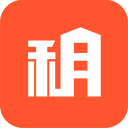 租房贷 2016.0316 1.1安卓版
租房贷 2016.0316 1.1安卓版 中国租房网 1.0.1安卓版
中国租房网 1.0.1安卓版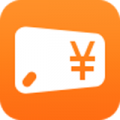 租房宝 4.6安卓版
租房宝 4.6安卓版 菠萝租房 1.1安卓版
菠萝租房 1.1安卓版 好好租房东版 4.4.9安卓版
好好租房东版 4.4.9安卓版 重庆租房网 1.0安卓版
重庆租房网 1.0安卓版 丁丁租房 2.6.4安卓版
丁丁租房 2.6.4安卓版 租房帮 4.8.0安卓版
租房帮 4.8.0安卓版 多多租房 1.5.3安卓版
多多租房 1.5.3安卓版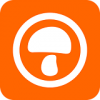 蘑菇租房 3.3.0安卓版
蘑菇租房 3.3.0安卓版 房妈妈租房 2.1.9安卓版
房妈妈租房 2.1.9安卓版 便捷租房 4.9.9安卓版
便捷租房 4.9.9安卓版![FlagSync 2.4.3免安装英文版[文件夹备份同步软件]](http://pic.9upk.com/soft/UploadPic/2015-1/20151181183831844.gif) FlagSync是一个简单,易于使用的两个文件夹的备份和同步应用。
FlagSync是一个简单,易于使用的两个文件夹的备份和同步应用。  金山快盘是金山实验室发布的一款云存储服务,具备网络同步、备份和共享功能。用户只需下载金山快盘客户端软件,金山快盘便携版会在计算机生成一个虚拟盘符(K盘),把需要备份与同步的文件放在其中就可以了。
金山快盘...
金山快盘是金山实验室发布的一款云存储服务,具备网络同步、备份和共享功能。用户只需下载金山快盘客户端软件,金山快盘便携版会在计算机生成一个虚拟盘符(K盘),把需要备份与同步的文件放在其中就可以了。
金山快盘... ![ERUNTgui 1.22英文免安装版[注册表备份和恢复工具]](http://pic.9upk.com/soft/UploadPic/2014-3/20143216412511819.jpg) ERUNTgui图形用户界面的注册表备份和恢复工具
ERUNTgui图形用户界面的注册表备份和恢复工具  FileGee个人文件同步备份系统官方自称是国内最好的文件同步与备份软件。集文件备份、同步、加密、分割于一身,可实现FTP、局域网及本机各种存储器之间的备份与同步。强大的容错功能和详尽的日志、进度显示,更保证了备...
FileGee个人文件同步备份系统官方自称是国内最好的文件同步与备份软件。集文件备份、同步、加密、分割于一身,可实现FTP、局域网及本机各种存储器之间的备份与同步。强大的容错功能和详尽的日志、进度显示,更保证了备...  ● 无需安装,即拷即用
● 简单直洁的 GUI 界面,支持全面的命令行操作
● 完全备份指定磁盘镜像到文件而无需重新启动
● 不间断工作的进行备份,包括对系统分区进行备份也不用中断工作
● 支持备份文件虚拟成...
● 无需安装,即拷即用
● 简单直洁的 GUI 界面,支持全面的命令行操作
● 完全备份指定磁盘镜像到文件而无需重新启动
● 不间断工作的进行备份,包括对系统分区进行备份也不用中断工作
● 支持备份文件虚拟成...  QQ2017
QQ2017 微信电脑版
微信电脑版 阿里旺旺
阿里旺旺 搜狗拼音
搜狗拼音 百度拼音
百度拼音 极品五笔
极品五笔 百度杀毒
百度杀毒 360杀毒
360杀毒 360安全卫士
360安全卫士 谷歌浏览器
谷歌浏览器 360浏览器
360浏览器 搜狗浏览器
搜狗浏览器 迅雷9
迅雷9 IDM下载器
IDM下载器 维棠flv
维棠flv 微软运行库
微软运行库 Winrar压缩
Winrar压缩 驱动精灵
驱动精灵